Varmt

AnyRec Screen Recorder
Ta opp episk spilling på MSI bærbare datamaskiner uten etterslep.
Sikker nedlasting
2 måter å spille inn spill på MSI bærbare datamaskiner med best ytelse
MSI Gaming Laptop er kjent for å være en av de fineste gaming-bærbare datamaskinene som er tilgjengelig, som gir den beste spillopplevelsen. Du kan ta opp på MSI Gaming Laptop og dele spillingen med andre spillere. Men hvordan kunne vi nøyaktig starte en skjermopptaksprosess ved å bruke denne bærbare datamaskinen? Hvis du også lurer på hvordan, la dette innlegget fortelle deg hvordan! Fortsett å lese dette innlegget for å oppdage de to ultimate fremhevede måtene å ta opp skjermer på MSI Laptop. Utforsk dem nå!
Guideliste
Del 1: MSI Gaming bærbar ytelse ved opptak av spilling Del 2: Ta opp på MSI Gaming Laptop i minimum CPU-bruk med AnyRec Del 3: Slik bruker du innebygd opptaker for å fange MIS Gaming Laptop Del 4: Vanlige spørsmål om opptak på MSI Gaming LaptopDel 1: MSI Gaming bærbar ytelse ved opptak av spilling
Før vi utforsker de 2 brukbare måtene å ta opp en skjerm på en MSI bærbar PC, la oss først utforske denne bærbare datamaskinens funksjoner og ytelse mens du tar opp gameplay. Micro-Star International, eller MSI, er et taiwansk multinasjonalt selskap som utvikler maskinvare som hovedkort, grafikkort, periferiutstyr osv. De er kjent for å produsere kraftige spillbærbare datamaskiner som MSI, integrert med Intel-, AMD- og NVIDIA-komponenter. MSI bærbare datamaskiner er også infundert med kraftig GPU og CPU og har mer RAM. Et eksempel på en MSI bærbar PC som for tiden er en av de sterkeste konkurrentene på markedet er MSI GT77 Titan. Denne bærbare datamaskinen har en 13. generasjons Intel Core i9-13980HX CPU, en Nvidia RTX 4080 12 GB bærbar GPU og 128 GB SO-DIMM RAM.
En annen ting som gjør Gaming Laptop MSI til en av de beste gaming-bærbare datamaskinene som er tilgjengelige på markedet, er dens innebygde funksjoner. Denne bærbare datamaskinen tilbyr brukerne de beste og mest klare visuelle bildene, forlokkende lyder, brukervennlige spillkontroller på tastaturet. Den er også integrert med ulike teknologier for streaming, som Killer Ethernet og Wi-Fi 6E. Disse funksjonene er bare et glimt av hva de kan tilby som andre bærbare datamaskiner ikke kan.
Nå, fungerer en MSI Laptop Gaming bra mens du spiller inn spilling? Svaret er ja! Med de kraftige infunderte teknologiene gir MSI den beste ytelsen, selv om du tar opp mens du spiller. Så lenge den har den beste GPU og CPU og har mer RAM, vil den kjøre problemfritt uten problemer. Du må imidlertid huske at ikke alle bærbare MSI-maskiner er fulle av kraftige teknologier, akkurat som de som er nevnt. Det vil forårsake alvorlige problemer som påvirker spillopplevelsen din hvis de ikke er det.
Del 2: Ta opp på MSI Gaming Laptop i minimum CPU-bruk med AnyRec
Det er en måte du kan ta opp MSI gaming bærbare datamaskiner med minimum CPU-bruk mens du tar opp spillingen, som er AnyRec Screen Recorder. Dette verktøyet ble utviklet for å oppnå minimumsbruk på din CPU. Du kan nyte bedre spillhastighet mens du tar opp det uten ytelsesproblemer! Dette verktøyet er infundert med maskinvareakselerasjonsteknologi, slik at du kan ta opp spilling i High Definition uten forsinkelsesproblemer. Dessuten er den også utstyrt for enkelt å ta opp spill på din MSI Laptop.

Gjør det mulig å registrere reaksjonen din under opptak via webkamera og mikrofon.
Støtt tilpassbare opptaksinnstillinger, der du kan angi bildefrekvens og kvalitet.
Bruk mindre CPU mens du tar opp spillingen for å sikre at du spiller den med påvirkning.
Tilby ulike videoformater for å eksportere spillopptakene dine for å dele eller laste opp.
100% Sikker
100% Sikker
Trinn 1.Installer AnyRec Screen Recorder-verktøyet på MSI gaming bærbar PC. Etter det, start verktøyet og klikk på "Spillopptaker"-knappen. Ikke glem å åpne spillet du ønsker å spille inn.
100% Sikker
100% Sikker
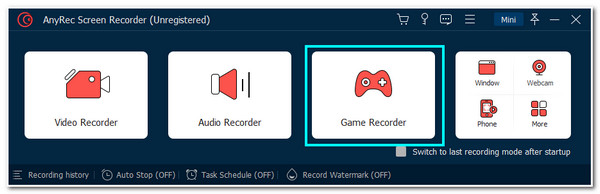
Steg 2.Klikk deretter på rullegardinmenyen "Velg spillet" for å se ulike kilder som kjører. Finn spillet du ønsker å spille inn og velg det.
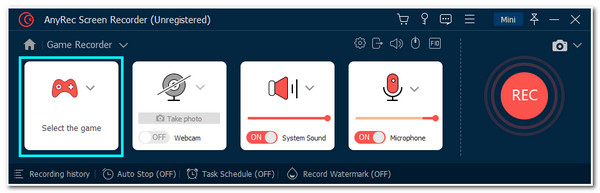
Trinn 3.For å sikre best mulig opptakskvalitet, klikk på "Record Settings"-knappen for å angi opptaks- og utgangspreferanser. Klikk deretter på "OK"-knappen.
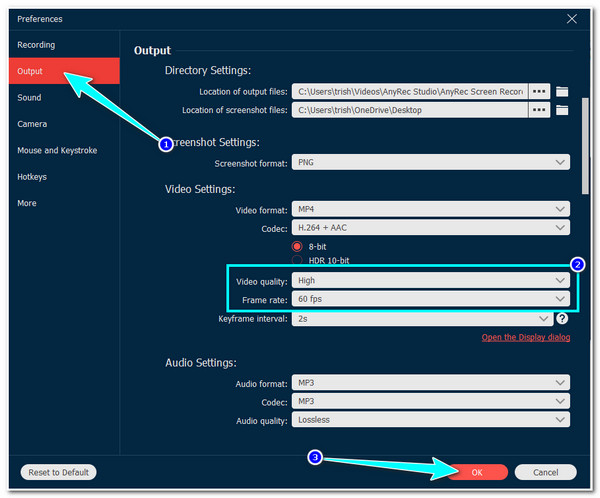
Trinn 4.For å inkludere reaksjonene dine på opptakene, slå på "Webcam" og "Microphone" ved å klikke på "Switch"-knappene. Når du er ferdig, klikker du på "REC"-knappen for å starte opptaket.
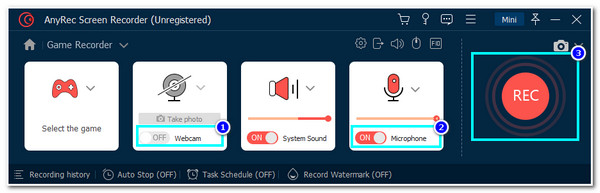
Trinn 5.Hvis du er ferdig med innspillingen, klikker du på "Stopp"-knappen. Deretter vil verktøyet forhåndsvise opptaket. Du kan trimme uønskede deler for å gjøre det rent. Når du er ferdig, klikker du på "Lagre"-knappen.
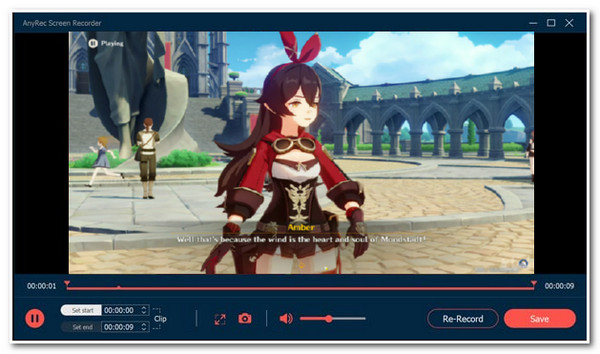
100% Sikker
100% Sikker
Del 3: Slik bruker du innebygd opptaker for å fange MIS Gaming Laptop
Nå som du har oppdaget den beste måten å ta opp på en MSI bærbar datamaskin, anbefaler vi en annen måte å spille inn på MSI bærbare datamaskiner: dens innebygde skjermopptaksfunksjon. Noen bærbare MSI-maskiner kjører Windows 10 eller 11 operativsystemer, og Xbox Game Bar er en skjermopptaker for Windows 10 og 11 gratis. Imidlertid, i motsetning til den første anbefalingen, kan ikke dette verktøyet ta opp spill som spilles på fullskjerm. Dessuten er det også knyttet til ulike krasjproblemer som noen brukere rapporterer. Men du kan fortsatt bruke dette verktøyet til å spille inn gameplay på din gaming bærbare MSI.
Trinn 1.Start spillet du vil ta opp på den bærbare MSI-maskinen. Trykk deretter på "Windows-logoen + G"-tastene for å åpne "Xbox Game Bar". Klikk deretter på "Start opptak"-knappen for å starte opptaket.
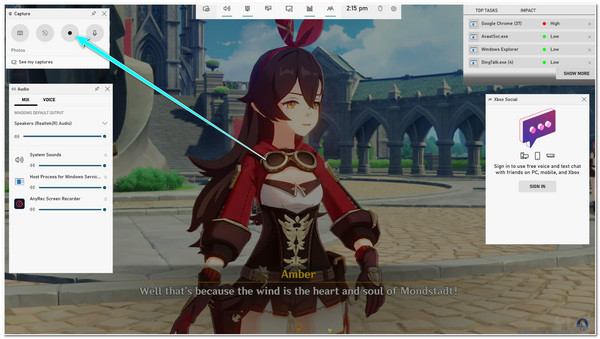
Steg 2.Når du er ferdig med å spille inn spillet, merker du av for "Stopp"-knappen på "Capture Status"-linjen som flyter på skjermen. Deretter vil opptakene dine automatisk lagres på din lokale lagring.
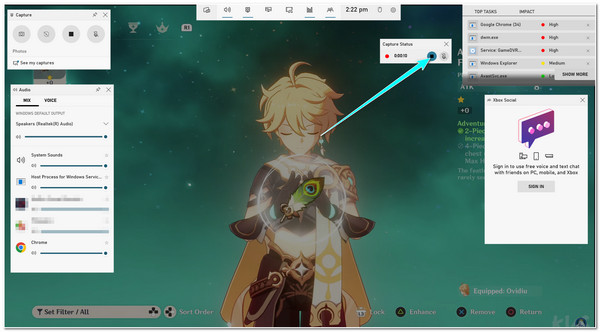
Del 4: Vanlige spørsmål om opptak på MSI Gaming Laptop
-
1. Hva ville være de negative effektene av lav CPU på en MSI Gaming Laptop?
En mulig effekt du vil oppleve er at gameplayet ditt vil møte en lav bildefrekvens per sekund, noe som vil forårsake stamming, noe som resulterer i uønsket ytelse. Dessuten er det også uspillbart hvis den bærbare datamaskinen er kraftigere til å håndtere spillet.
-
2. Hvor lenge kan jeg spille inn spillingen min med Xbox Game Bar på en MSI bærbar PC?
Du kan spille inn gameplay på den bærbare MSI-maskinen din ved å bruke Xbox Game Bar i ca. 4 timer. Det er imidlertid ingen garanti for at Game Bar vil fungere mellom disse timene, for den er ofte krasjet. Alternativt kan du bruke AnyRec Screen Recorder på den bærbare datamaskinen, som er avansert nok til å håndtere lange spillopptak.
-
3. Hvor går spillopptakene mine etter å ha brukt Xbox Game Bar på en MSI bærbar PC?
Spillopptakene dine lagres automatisk i brukermappen, inne i videomappen, og kompileres i Capture-mappen. Hvis du vil endre standardplasseringen deres, kan du bruke AnyRec Screen Recorder. Dette verktøyet lar deg velge en bestemt filplassering for å lagre opptakene dine.
Konklusjon
Det er det! Det er de enkleste måtene å ta opp spilling på en MSI bærbar PC! Noen av MSI bærbare datamaskiner kjører Windows 10 eller 11 operativsystemer. I så fall kan du bruke den innebygde spillskjermopptaker, Xbox Game Bar, for å spille inn høydepunktene dine i spillet. Du kan imidlertid oppleve ulemper mens du bruker dette innebygde verktøyet. På grunn av det er AnyRec Screen Recorder-verktøyet fortsatt det beste alternativet for å ta opp dine ekstreme spill på din MSI Gaming Laptop! Besøk gjerne dette verktøyets offisielle nettsted for å utforske dets utmerkede funksjoner førstehånds! Ta ditt første skritt i dag!
100% Sikker
100% Sikker
